记事本运行java 怎么运行用记事本写的java程序
人气:0今天用记事本写了一个java程序,测试能运行,现在把它分解成几个步骤,利于大家理解:
1. 新建一个记事本,后缀名是 .java ;然后在里面写一段java的代码,如图:

2.把写好的java文件丢进D盘,就是第一步给出的那个class文件;
3. 打开dos界面 开始-〉运行-〉cmd-〉 这个是命令行模式,选择D盘,如图:

4.选择D盘之后,在命令提示符中输入“javac 文件名.java”,我的文件名为java,所以输入javac java.java然后回车,等待编译。这时候你就会发现它提示说javac不是内部文件。接下来就是java环境变量设置的问题了;
5.下载一个jdk执行默认安装。例如我下的jdk版本是: jdk-6u10-rc2-bin-b32-windows-i586-p-12_sep_2008.exe;
6.配置环境:右击我的电脑点属性,进去点高级就能看到环境变量。点进去就能设置你的系统变量了,如图:
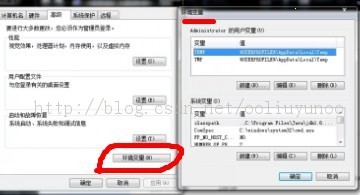
6-1。变量名:classpath 变量值:(.;C:\Program Files\Java\jdk1.6.0_10\lib;)括号里面都是 (主要我们在编译运行程序的时候通过classpath可以帮助我们找到一些需要的系统类,“.”号是表示当前路径;“;”号是用来隔开多个变量值,如果你的系统里面已经有classpath环 境变量,就不用新建了,直接加“;”号,在后面加新值);如图所示:
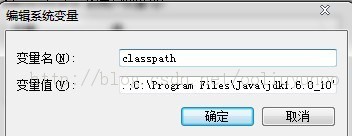
6-2. 变量名:path 变量值:(C:\Program Files\Java\jdk1.6.0_10\bin;)括号里面都是 (通常系统已经有了PATH环境变量,因此只需将该路径添加到PATH 变量中即可; 由于Windows 对于外部命令,都按PATH 环境变量指定的路径搜索可执行性程序,因此为了可以执行java 和javac 等命令,应将java 和javac 所在的路径添加到PATH中。)如图所示:
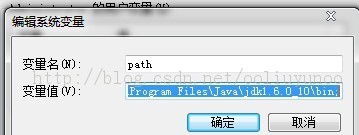
7.坏境设置好之后就可以回到我们的第四步了,在命令提示符中输入“javac 文件名.java”,我的文件名为java,所以输入javac java.java然后回车,等待编译。
出现如图所示,表示编译通过:
 8.然后我们就可以查看我们的D盘多了一个java.class的文件,如图所示:
8.然后我们就可以查看我们的D盘多了一个java.class的文件,如图所示:
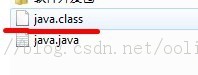
9.接下来在命令行输入 java 文件名(如我的也是java,起名可能有点小问题),如图所示,我们的程序就可以运行了!
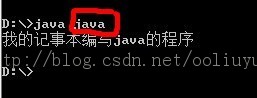
加载全部内容